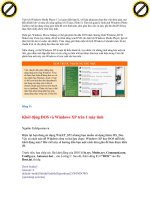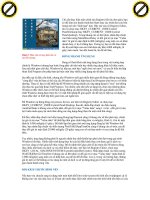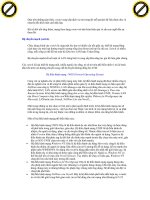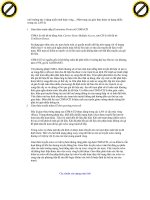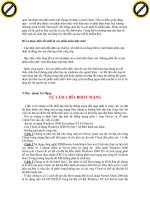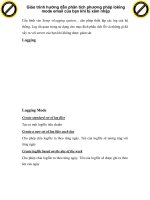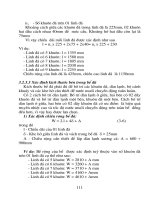Giáo trình hướng dẫn phân tích phương pháp loking mode email của bạn khi bị xâm nhập p9 docx
Bạn đang xem bản rút gọn của tài liệu. Xem và tải ngay bản đầy đủ của tài liệu tại đây (459.16 KB, 5 trang )
Về cơ bản, Vista an toàn hơn người tiền nhiệm Windows
XP. Nếu bạn cài đặt phiên bản đầu của Windows XP trên
một máy tính có kết nối Intermet, sâu Blaster có thể khai
thác lỗ hổng trên hệ điều hành này để tắt (shutdown) hệ
thống của bạn trong tích tắc. Microsoft đã quan tâm nhiều
đến vấn đề bảo mật hơn trong phiên bản XP Service Pack
1 và 2, mặc định kích hoạt tính năng tường lửa Windows
Firewall và tự động cập nhật.
Vista kiên cường hơn trước các cuộc tấn công từ Internet
bằng cách trang bị những công cụ chống spyware và nâng
cấp khả năng bảo mật mặc định của trình duyệt Internet
Explorer. Mục Spyware Protection trong tiện ích
Windows Security Center tiến hành lập các báo cáo bất
kể tính năng Windows Defender và tiện ích phòng chống
spyware của Vista (trước đây gọi là Microsoft
AntiSpyware) đang thực thi. Mục General Security mới
có nhiệm vụ theo dõi có hay không sự thay đổi cài đặt
bảo mật trong IE được giảm xuống mức không an toàn, hay mở "cửa hậu" để tin tặc tấn công hệ
thống. Phiên bản trình duyệt IE trong Vista sẽ không cho phép bạn xem một trang web cho đến khi
bạn tăng mức độ bảo mật ở mục Internet Zone đến mức "Medium-High" – tương tự mức "High" trong
Windows XP SP2.
Tuy nhiên Vista vẫn bỏ sót một lỗ hổng bảo mật,
chí ít là đối với người dùng thông thường.
Windows cần có tường lửa có khả năng khóa
những luồng dữ liệu không được phép để ngăn
chặn virus, spyware, sâu máy tính hay các phần
mềm độc hại khác. Giống với Windows XP, tính
năng tường lửa ở Vista thực hiện xuất sắc nhiệm
vụ ngăn chặn sâu Blaster và những tấn công
khác từ bên ngoài. Khi bạn cài đặt một ứng dụng
được phép sử dụng các kết nối từ bên ngoài (như
trình duyệt hay tiện ích gửi nhận tin nhắn IM),
firewall sẽ hỏi bạn cho phép hay ngăn chặn thực
hiện kết nối này. Nhưng bạn đừng phạm sai lầm
với những yêu cầu cho phép thực hiện kết nối đi
ra ngoài.
Tính năng tường lửa ở Vista có thể kiểm soát việc những chương trình cá nhân bắt đầu thực hiện các
kết nối ra ngoài nhưng tính năng này không dành cho người dùng bình thường. (Microsoft cho rằng
chỉ có bộ phận IT mới có lý do để sử dụng cài đặt này). Ngoài ra, với mục Local Security Policy
Settings trong cửa sổ tiện ích Administrator Tools, người dùng có thể thiết lập khả năng ngăn chặn các
kết nối ra ngoài và tạo sự chấp thuận cho các tiện ích cá nhân. Tuy nhiên, những cài đặt này lại quá
"khó hiểu" đối với hầu hết người dùng. Nếu tính năng tường lửa vẫn giữ hiện trạng này trong phiên
bản Windows Vista chính thức sắp được ra mắt, thì có lẽ người dùng nên trang bị phần mềm tường
lửa của một hãng thứ 3 như ZoneAlarm (miễn phí) của ZoneLabs chẳng hạn.
HẠN CHẾ QUYỀN NGƯỜI DÙNG
Hình 1: Chỉ cần nhập vào mật khẩu của một tài
khoản quản trị, người dùng thông thường sẽ có
khả năng thực hiện các tác vụ đòi h
ỏi quyền hạn
cao.
Hình 2: Máy tính sử dụng Windows Vista có khả năng
kiểm soát khởi động và mã hóa đĩa cứng.
KHỞI ĐẦU TỪ NÚT START
Click to buy NOW!
P
D
F
-
X
C
h
a
n
g
e
V
i
e
w
e
r
w
w
w
.
d
o
c
u
-
t
r
a
c
k
.
c
o
m
Click to buy NOW!
P
D
F
-
X
C
h
a
n
g
e
V
i
e
w
e
r
w
w
w
.
d
o
c
u
-
t
r
a
c
k
.
c
o
m
Bạn cũng có thể giảm được sự đe dọa từ
những phần mềm nguy hiểm bằng cách giới
hạn khả năng truy xuất đến các thông số cài
đặt hệ thống và thiết bị phần cứng. Hiện tại,
Linux, Mac OS, Unix và các hệ điều hành
tương tự đều hạn chế sử dụng tài khoản với
quyền hạn cao (hay chính xác là tài khoản
quản trị) để thực hiện công việc hàng ngày.
Bằng cách này, khi một chương trình nào
"ngã ngựa" thì sự phá hoại do việc này gây ra
sẽ ở mức thấp nhất. Khi có tác vụ đòi hỏi
quyền quản trị với một cửa sổ pop-up, bạn
chỉ đơn giản nhập vào mật khẩu để thực thi
tác vụ đó.
Windows cũng cung cấp vài tài khoản cấp
thấp hơn nhưng chúng khó sử dụng, đặc biệt
khi cần thực hiện các tác vụ đòi hỏi quyền quản trị (ví dụ như cài đặt phần mềm hay thay đổi các thiết
lập bảo mật) thì bạn phải thoát khỏi quyền người dùng hiện tại và đăng nhập lại hệ thống với tài khoản
quản trị.
Các tài khoản có quyền giới hạn của Vista dễ dàng thay đổi: tài khoản người dùng thông thường
(trong Windows XP gọi là tài khoản Limited) và bất kỳ ứng dụng "lừa đảo" nào được thực thi với
quyền của tài khoản này vẫn bị ngăn chặn ở nhiều tác vụ nhạy cảm. Nhưng giờ đây, Windows hiện
một hộp thoại cho phép bạn nhập vào mật khẩu của tài khoản quản trị để có thể hoàn thành tác vụ
(Hình 1). Không may, trong phiên bản Beta 2, dù đã đăng nhập hệ thống với tài khoản quản trị, một
hộp thoại tương tự vẫn xuất hiện và yêu cầu bạn xác nhận trước khi thực hiện mỗi tác vụ đòi hỏi
quyền hạn cao.
Chế độ đăng nhập bảo mật và tính năng mã hóa đĩa cứng của Windows XP làm khó khăn hơn việc
"ngó trộm" dữ liệu trên máy tính. Tuy nhiên, nếu có đủ thời gian và những công cụ cần thiết thì vẫn có
thể giải mã toàn bộ dữ liệu trên máy tính. Tính năng Secure Startup của Vista di dời khóa mã hóa khỏi
đĩa cứng và lưu thông tin này vào chip bảo mật Trusted Platform Module (TPM) trên bo mạch chủ,
trên bút nhớ USB hay đơn giản chỉ là ghi trên giấy.
Trình đơn Start mới
trong Vista thay thế
trình đơn tìm kiếm
bằng một hộp thoại
tìm kiếm một chạm.
Hệ điều hành cũng
cung cấp tùy chọn
Lock mới, sẽ kích
hoạt chương trình
bảo vệ màn hình có
sử dụng mật khẩu.
Nút Power Off
ở góc
phải bên dưới màn
hình kết hợp chế độ
ngủ đông trong
Windows XP với
chế độ chờ an toàn.
Click to buy NOW!
P
D
F
-
X
C
h
a
n
g
e
V
i
e
w
e
r
w
w
w
.
d
o
c
u
-
t
r
a
c
k
.
c
o
m
Click to buy NOW!
P
D
F
-
X
C
h
a
n
g
e
V
i
e
w
e
r
w
w
w
.
d
o
c
u
-
t
r
a
c
k
.
c
o
m
Hình 3: Phụ huynh có thể kiểm soát những gì con trẻ xem, chơi game và thậm chí thiết lập
thời điểm có thể sử dụng máy tính.
Bạn vẫn có thể mã hóa các ổ đĩa và thư mục như trong Windows XP Professional, nhưng tính năng
Secure Startup sẽ đi theo bạn trong suốt quá trình mã hóa và lưu một khóa giải mã 48 bit vào một tập
tin trên máy tính khác, bút nhớ USB hay in ra giấy (Hình 2). Sau đó, không ai có thể khởi động được
Windows Vista trên máy tính mà không phải truớc tiên là truy xuất qua chip bảo mật TPM (không thể
thực hiện điều này khi đĩa cứng được tháo rời khỏi hệ thống), hay gắn bút nhớ USB vào máy tính hay
nhập vào khóa 48 bit trực tiếp từ bàn phím. Theo Microsoft, Secure Startup chỉ xuất hiện trong phiên
bản Enterprise Edition của hệ điều hành này, giới hạn tính năng cho người dùng công sở.
EXPLORER ĐA NĂNG
Với tiện ích Explorer mới trong
Windows Vista, b
ạn có thể xem
nhiều thông tin hơn về các tập
tin và thư m
ục thông qua khung
Preview nằm ngang ở phía dư
ới
mỗi cửa sổ thư mục. Bên cạnh
kích thước tập tin, ngày tạo tập
tin và các thông số khác, bạn
còn thấy một danh sách các từ
khóa và cấp độ đánh giá mà b
ạn
đã thiết lập. Đối với tập tin
nhạc, tên album và thể loại
cùng nhiều siêu dữ liệu khác
cũng sẽ được hiển thị trong
khung cửa sổ này.
AN TOÀN CHO TRẺ NHỎ
Click to buy NOW!
P
D
F
-
X
C
h
a
n
g
e
V
i
e
w
e
r
w
w
w
.
d
o
c
u
-
t
r
a
c
k
.
c
o
m
Click to buy NOW!
P
D
F
-
X
C
h
a
n
g
e
V
i
e
w
e
r
w
w
w
.
d
o
c
u
-
t
r
a
c
k
.
c
o
m
Các phiên bản trước đây của trình duyệt Internet Explorer có
khả năng kiểm soát và lọc các nội dung không lành mạnh,
nhưng Vista mở rộng tính năng này bằng cách cho phép nhà
quản trị kiểm soát những gì mà các tài khoản người dùng
thông thường (không phải tài khoản quản trị) có thể xem được
trên máy tính bất kể đó là trình duyệt, tiện ích gửi nhận tin
nhắn IM hay trò chơi.
Tính năng kiểm soát website trong Windows Vista có khả
năng ngăn chặn các trang web có nội dung liên quan đến rượu,
thuốc lá, ma túy, bạo lực cũng như trong các email và tin
nhắn dựa trên nền web. Bạn có thể cấm hoặc cho phép những
trò chơi dựa trên phân loại Entertainment Software Rating
Board, kể cả các trò chơi đã được cài trên máy tính (Hình 3).
Hơn thế nữa, các bậc phụ huynh (thường không thể thường
xuyên theo dõi mục đích sử dụng máy tính của con trẻ) có thể
sử dụng tính năng Parental Control, cho phép xác lập những
thời điểm mà một tài khoản có thể sử dụng. Vista thậm chí có
khả năng giám sát hoạt động của một tài khoản và tạo báo cáo
những gì mà tài khoản này đã thực hiện, ví dụ danh sách các
website đã truy cập, thời gian sử dụng của từng ứng dụng cụ thể.
Không may, trong phiên bản Beta 2, Vista không thể ngăn cản người dùng xem một số trang web
"đen", cũng như không tạo các báo cáo ghi nhận quá trình lướt web và sử dụng máy tính.
KHỞI ĐỘNG VÀ TẮT MÁY NHANH HƠN
Máy tính hoạt động ngày một nhanh hơn nhưng
dường như việc khởi động và tắt Windows ngày
càng kéo dài hơn. Vista sẽ tăng tốc quá trình
khởi động hệ thống chỉ khi hệ thống của bạn có
phần cứng hỗ trợ giao tiếp Extensible Firmware
Interface. Dù vậy, hệ điều hành mới này chuyển
qua chế độ tiết kiệm điện năng nhanh hơn.
Microsoft cho biết khả năng khởi động lại
nhanh hơn là nhờ việc Vista loại bỏ các trình
điều khiển thiết bị và ứng dụng không thực sự
cần thiết.
Trình đơn Start trong Vista thay thế tùy chọn
Turn Off Computer trong Windows XP bằng
một nút nhấn mới có khả năng yêu cầu hệ điều
hành ghi nội dung hiện tại trong bộ nhớ sang một tập tin trên đĩa cứng và chuyển máy sang chế độ chờ
(standby). Không may, khi PCW Mỹ thử nghiệm với phiên bản Beta 2, một thiết bị phần cứng không
tương thích làm cho hệ điều hành khởi động lại máy thay vì chuyển sang chế độ chờ. Ngoài ra, một
nút nhấn khác cho phép bạn khởi động lại hay tắt máy tính như trong Windows XP, nhưng tùy chọn
để chuyển sang chế độ ngủ đông (hibernate) không được hỗ trợ từ phiên bản này.
TĂNG TỐC ỨNG DỤNG
Các phiên bản Windows cũ thường tiến hành nạp trước vào bộ nhớ vài tập tin của một ứng dụng để có
thể khởi động nhanh ứng dụng này, nhưng tính năng Superfetch trong Vista xử lý việc này ở một cấp
độ khác. Trong khi Windows XP tải trước các tập tin mà một ứng dụng đã mở gần đây vào bộ nhớ
Hình 4: Vista sử dụng bút nhớ USB để
tăng tốc thực thi ứng dụng.
Hình 5: Windows Media Player 11 với giao diện r
õ ràng và
đơn giản.
Click to buy NOW!
P
D
F
-
X
C
h
a
n
g
e
V
i
e
w
e
r
w
w
w
.
d
o
c
u
-
t
r
a
c
k
.
c
o
m
Click to buy NOW!
P
D
F
-
X
C
h
a
n
g
e
V
i
e
w
e
r
w
w
w
.
d
o
c
u
-
t
r
a
c
k
.
c
o
m
trước khi ứng dụng này được thực thi thì tính năng Superfetch theo dõi tất cả ứng dụng mà người dùng
đã sử dụng trong một tháng qua và giữ những tập tin được thường xuyên sử dụng nhất luôn có mặt
trong bộ nhớ.
Do bộ nhớ máy tính thường có hạn, Vista cho phép sử dụng bút nhớ USB hay đĩa cứng gắn ngoài như
không gian lưu trữ Superfetch bổ sung. Chỉ cần cắm một bút nhớ USB vào máy tính, Vista sẽ hỏi bạn
muốn sử dụng một phần hay tất cả dung lượng bút nhớ này để tăng tốc độ máy tính (Hình 4). Phân
vùng Superfetch mà Vista tạo trên bút nhớ sẽ được mã hóa, tuy nhiên bút nhớ rất dễ bị thất lạc nên
người dùng làm việc với những dữ liệu "nhạy cảm" có lẽ không muốn sử dụng biện pháp này. Ngoài
ra, kết quả thu được tốt nhất nếu bạn sử dụng bút nhớ tốc độ cao (tốc độ đọc khoảng 30 MB/giây).
REGISTRY WORKSHOP
Nếu thường xuyên phải thực hiện chỉnh sửa Registry, bạn ắt hẳn sẽ nhận ra vài nhược điểm của tiện ích Registry
Editor của Windows: đối với người mới bắt đầu sử dụng thì tiện ích này xử lý quá chậm và không cung cấp tùy chọn
cho phép phục hồi thao tác trước đó (undo). Tiện ích Registry Workshop (30 USD, tải về bản dùng thử tại
find.pcworld.com/51416) sử dụng tài nguyên hệ thống ở mức tối thiểu và qua đó có thể thực hiện tìm kiếm nhanh
chóng. Tiện ích cũng có khả năng so sánh các tập tin Registry, cung cấp nhiều cấp undo/redo. Registry Workshop còn
có thanh công cụ và có thể mở nhiều tập tin Registry trong giao diện dạng thẻ (tab) để chỉnh sửa các khóa Registry
bằng cách kéo thả.
TỰ ĐỘNG NÂNG CẤP
Trong khi Windows XP cho phép bạn nâng cấp các trình điều khiển thiết bị thông qua dịch vụ
Windows Update và đó chỉ là những lựa chọn tải về khi bạn ghé qua trang web Windows Update.
Vista tự động tải về các trình thiết bị mới và cung cấp cho quá trình cài đặt đã được đồng ý từ phía
người dùng. Điều này có thể xem là một tiến trình nâng cấp hiệu quả cho các thiết bị phần cứng không
được hỗ trợ trong phiên bản Vista đầu tiên.
Khả năng báo cáo lỗi trong Vista cũng được thực hiện tự động hơn so với trước đây. Khi ứng dụng
gặp sự cố, bạn sẽ được hỏi có muốn gửi báo cáo đến Microsoft hay không, nhưng đó không có nghĩa
là Microsoft sẽ gửi lại một bản sửa lỗi. Ngược lại, khi Vista gặp phải một lỗi, bạn sẽ được tự quyết
định để gửi báo cáo và sẽ nhận được câu trả lời cùng với giải pháp (nếu có).
DỌN DẸP REGISTRY
Hiện tại, có nhiều tiện ích có khả năng làm sạch các cài đặt Registry đã lỗi thời còn sót lại sau khi đã gỡ bỏ cài đặt các
ứng dụng như: đường dẫn sai, phần mở rộng tập tin không còn dùng đến, shortcut hỏng, v.v Một công cụ chỉnh sửa
Registry tốt sẽ tiến hành sao lưu trước vì việc "dọn sạch" Registry thường có độ rủi ro cao. Đối với người dùng thông
thường, tiện ích miễn phí CCleaner (www.pcworld.com.vn, ID: 51396) có thể là một lựa chọn hợp lý và đáng tin cậy.
Tiện ích có thể quét toàn bộ Registry của máy tính và cho bạn tùy chọn xóa bỏ những thứ không cần thiết. Trong khi
không có tùy chọn để khôi phục các đối tượng đã xóa thì việc sao lưu tập tin .reg có thể được thực hiện dễ dàng bằng
cách nhấn đúp chuột lên tập tin đó.
CCleaner cũng tìm kiếm và dọn sạch tất cả tập tin tạm của Windows và xóa mọi thông tin trong bộ nhớ đệm của trình
duyệt và trình đơn Start.Run, danh sách cookie và nhiều thứ khác. Ngoài ra, tiện ích còn chạy các chương trình gỡ bỏ
cài đặt và xóa đi các mục còn sót lại. CCleaner còn cho phép bạn lựa chọn và hiển thị danh sách các tập tin sẽ được
xóa.
GIAO DIỆN BÓNG BẨY
Giao diện Aero mới của Vista trông mượt mà và ý nghĩa, làm cho Windows và các ứng dụng dễ sử
dụng hơn bởi những thành phần trên màn hình có độ sâu, màu sắc sặc sỡ, mịn màng và có độ trong
suốt. Đi cùng với giao diện Aero là vài tiện ích mới trông giống các ứng dụng có trong hệ điều hành
Mac OS X của Apple.
Click to buy NOW!
P
D
F
-
X
C
h
a
n
g
e
V
i
e
w
e
r
w
w
w
.
d
o
c
u
-
t
r
a
c
k
.
c
o
m
Click to buy NOW!
P
D
F
-
X
C
h
a
n
g
e
V
i
e
w
e
r
w
w
w
.
d
o
c
u
-
t
r
a
c
k
.
c
o
m